スマホやカメラで撮影した4K動画、その大容量データの保存に困っていませんか?「外付けHDDがいつ壊れるか不安」「クラウドの月額料金が地味に負担…」そんな悩みを解決します。
この記事では、4K動画を「ブルーレイディスク」に焼いて、最高の画質と音質のまま長期保存する方法を具体的に解説します。必要なものから、PC・スマホ別の手順、おすすめのソフトまで、初心者の方にも分かりやすく紹介します。
数ある4k動画保存方法の中でも、ブルーレイが選ばれる理由は明確です。
画質の完全保存
Ultra HD Blu-rayは、4K解像度やHDRといった映像情報を一切劣化させずに記録できます。撮影したままの鮮やかな4k 画質を未来に残せます。
長期・安全な保管
適切に保管すれば10年以上の長期保存が可能。ウイルス感染のリスクもなく、HDDのように突然クラッシュする心配もありません。
手軽な再生
家庭用のブルーレイプレーヤーやPS5などで手軽に再生OK。リビングの大画面テレビで、いつでも家族と一緒に思い出を鑑賞できます。
プレゼントに最適
結婚式やお子様の成長記録など、一度きりの大切な映像は追記できないBD-Rに。データだけでなく「形ある贈り物」として思い出を共有できます。
作業を始める前に、以下のものを準備しましょう。
パソコン
動画の書き込み処理を行うため、ある程度のスペック(Core i5、メモリ8GB以上推奨)が必要です。
ブルーレイドライブ
PCに内蔵されていない場合は、外付けドライブを用意します。UHD Blu-rayを作成する場合は、UHD Blu-rayの書き込み対応モデルが必要です。購入前に製品のスペックを必ず確認しましょう。
空のブルーレイディスク
動画容量に合わせてBD-R (25GB/50GB) や大容量のBDXL (100GB) を選びます。長期保存には追記不可のBD-Rがおすすめです。
4K動画ファイル
スマホやカメラからPCに事前に取り込んでおきます。
ブルーレイオーサリングソフト
動画をブルーレイ形式に変換し書き込むための専門ソフトです。この記事では高機能なLeawo UHD 作成を使用します。

4Kの思い出を、色褪せない一枚のディスクへ。
💿 4K画質をそのままUHD Blu-rayに
✨ MP4, MKVなど180種類以上の形式に対応
🎨 豊富なテンプレートでお洒落なメニューを作成
🚀 初心者でも迷わない直感的なインターフェース
ここからは、Leawo UHD作成 を使った具体的な書き込み手順を解説します。
このソフトは、様々な4K動画を最高画質でUHD Blu-rayに変換できる、初心者にも使いやすい強力なツールです。
ソフトを起動し、「UHD作成」を選択。「ビデオを追加」ボタンか、ドラッグ&ドロップで4K動画ファイルを追加します。
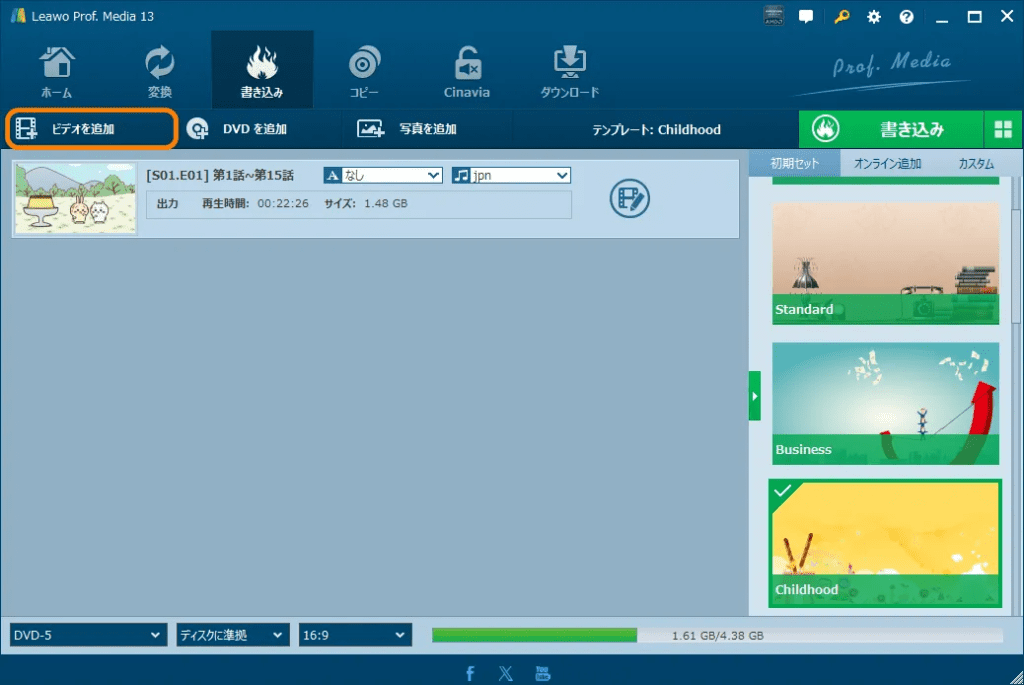
画面下部で、書き込むディスクの種類(BD-25, BD-50, BD-100)を選択します。画質は「フィットディスク」に設定すると、容量に合わせて自動で最適化されます。
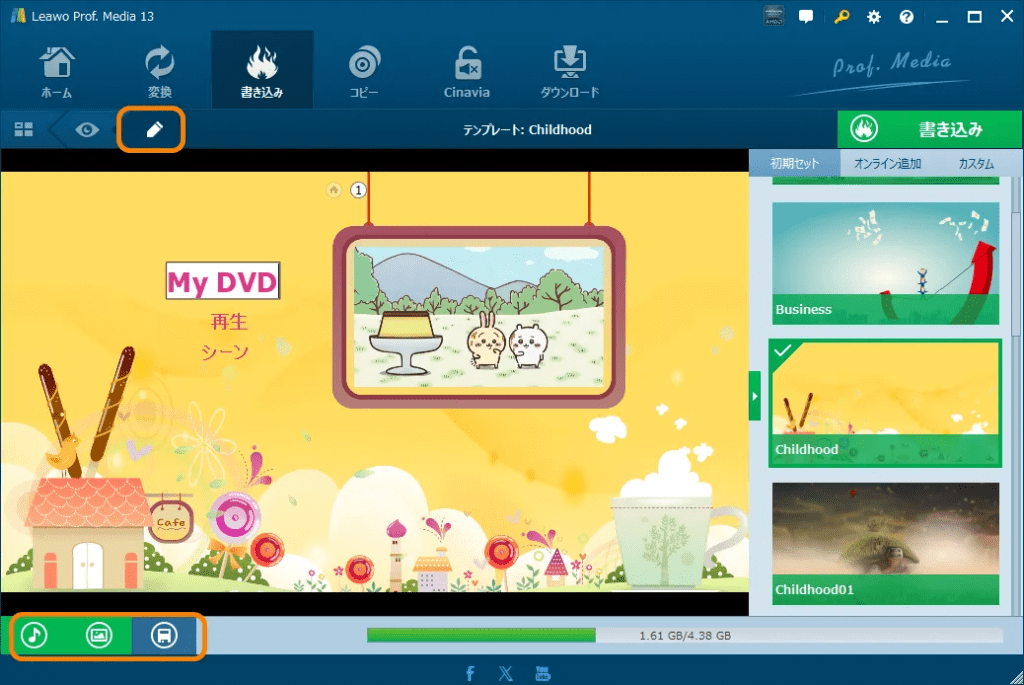
画面右側のテンプレートから好きなメニューデザインを選び、背景やテキストをカスタマイズできます。もちろん「メニューなし」も選択可能です。
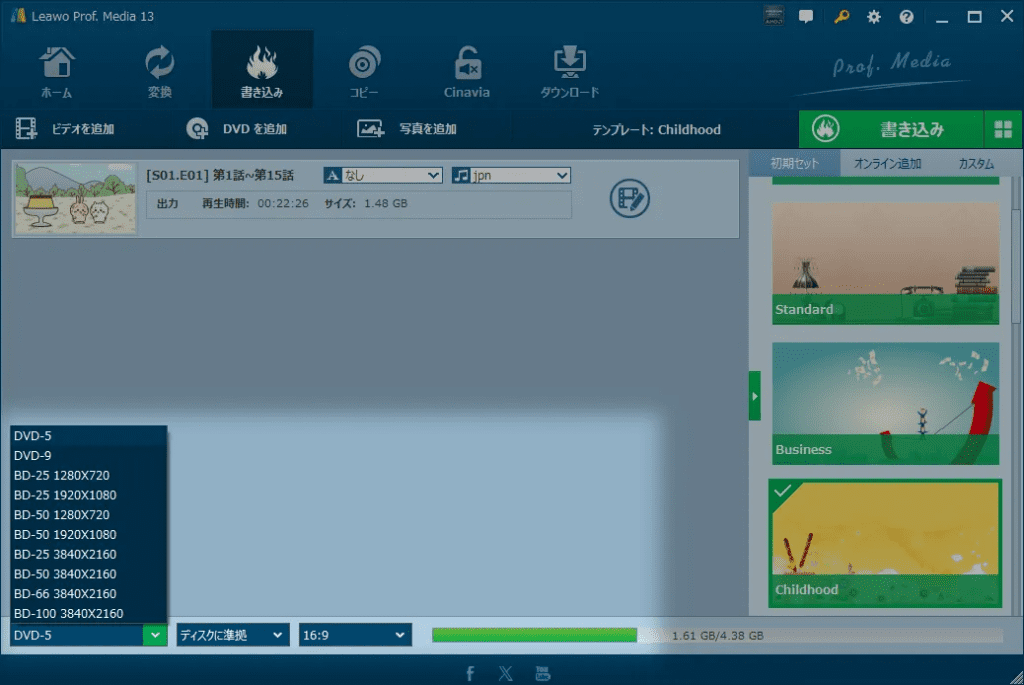
緑の「書き込み」ボタンをクリック。書き込み先にブルーレイドライブを指定し、ディスクラベルを入力したら、再度「書き込み」を押してプロセスを開始します。
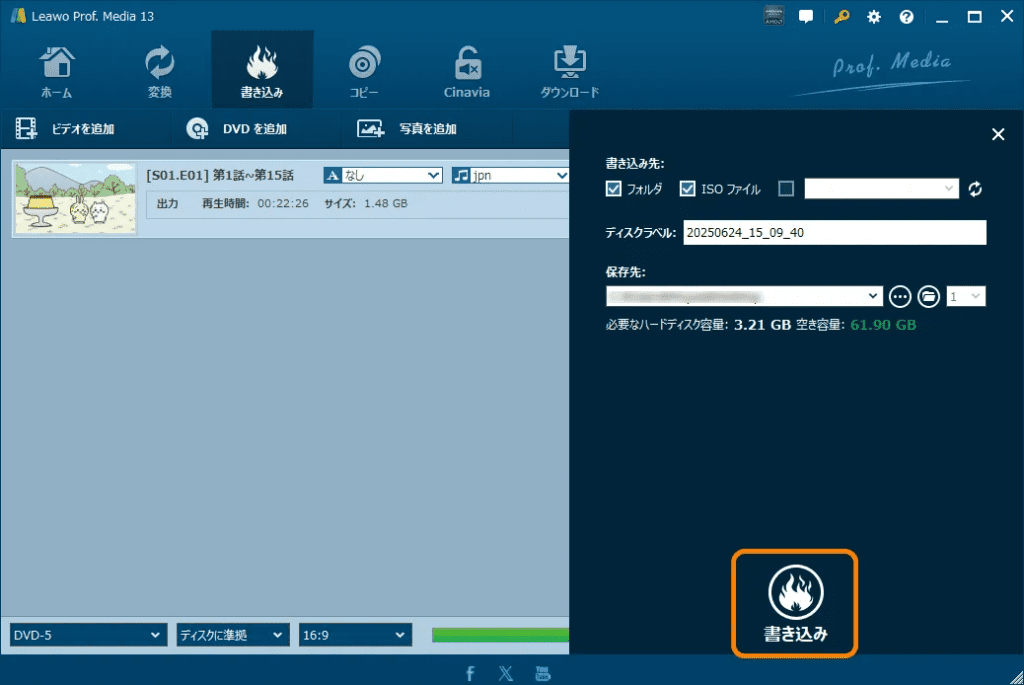
より詳しいUHD Blu-rayの作成手順や設定のコツは、『【超詳細】UHD Blu-rayの作成方法及びUHD Blu-rayに関するFAQ』で紹介しています。
また、フルHDの作品を保存したい場合は「Leawo Blu-ray作成」が便利です。
スマホやGoProで撮影した高画質の映像も、PCに取り込んで同じ手順でディスク化できます。転送さえできれば、あとはLeawo UHD 作成でPC上の動画と同じ手順で書き込めます。
GoProで撮影した4K映像や、4Kビデオカメラの映像も同様に、SDカード経由でPCに取り込んでから作業します。
DVDを手軽に作りたい方は「Leawo DVD作成」もおすすめです。
詳細は『スマホの動画をDVDに焼く方法』で解説しています。
一部のブルーレイレコーダーには、スマホから直接動画を取り込み、ディスクに焼く機能があります。スマホの動画をブルーレイレコーダーに取り込むことでPCレス作業が可能です。

ただし、この方法は手軽な一方、凝ったメニューが作れない、対応フォーマットが少ない、画質が若干劣化する場合がある、といったデメリットもあります。
最高の品質を求めるなら、やはりPCと4kブルーレイ書き込みソフトを使うのが最適です。無料ソフトの中にはブルーレイを作れるものもありますが、4K映像に対応していなかったり、動作が安定しないケースが多く見られます。
無料のブルーレイ作成ソフトは手軽ですが、ブルーレイ作成ソフト比較をしてみると、UHD Blu-rayに対応していないものが多いのが現実です。安定性と高画質を求めるなら、有料ソフトが確実です。
Leawo UHD Creatorは、真の4K UHD Blu-ray作成に対応し、180種類以上のフォーマットを扱え、直感的な操作で高速に書き込めるため、初心者から上級者まで幅広くおすすめできます。
詳しい比較は『【2025年最新】Blu-ray書き込みソフトおすすめトップ5』をご覧ください。
Q1: UHD Blu-rayは、普通のブルーレイプレーヤーで再生できますか?
A1: いいえ、再生できません。作成したディスクが持つ本来の4k画質を最大限に楽しむためには、UHD BDの再生に対応したプレーヤーと4K対応テレビが必要です。通常のプレーヤーではディスクを認識できません。
Q2: Macのパソコンでもディスク化できますか?
A2: はい。Mac対応ソフトを利用すれば、Windowsと同じように高画質のまま保存可能です。
Q3: ブルーレイに焼くと画質は劣化しますか?
A3: 高性能なソフトを使えば、元の4k画質を人間の目ではほぼ識別できないレベルで忠実に保てます。特にスマホの動画をブルーレイに焼く場合でも、Leawo UHD 作成のような専門ソフトなら、映像の美しさを損なうことなく保存できます。
Q4: BD-RとBD-RE、どちらのディスクを使えばいいですか?
A4: 大切な動画の長期保存が目的なら、一度だけ書き込める「BD-R」が最適です。データの改ざんができず、耐久性にも優れています。
一方「BD-RE」は繰り返し書き換えが可能なので、一時的なデータの受け渡しや、ディスクメニューの仕上がりを確認するための試し焼きに便利です。用途に合わせて使い分けてください。
Q5: 書き込み設定にある「ISOファイル」とは何ですか?
A5: 「ISOファイル」とは、ブルーレイディスクの中身(映像、音声、メニュー構造など)を丸ごと一つのデジタルファイルとしてPCに保存する形式です。
これを作成しておけば、後から空のディスクに何枚でも同じ内容を書き込めますし、PC上で仮想ドライブを使って再生することも可能です。ディスクを焼く前のバックアップとして非常に便利です。
結婚式や家族旅行など、大切な思い出を長く残すには、ディスクに保存しておくのが安心です。
Leawo UHD 作成なら、映像の美しさを損なうことなく、高品質なブルーレイを手軽に作成できます。
- 高画質な動画をUHDブルーレイに残したい方
- 結婚式・家族旅行などの思い出をディスク保存したい方
- プレゼント用にメニュー付きディスクを作成したい方
- PCで簡単に4Kブルーレイを作成したい方
まずは無料試用版で、驚くほど簡単な操作を体験してください。
たった数クリックで、大切な思い出がショップ品質のディスクに生まれ変わる感動を、ぜひご自宅で。




